Apple이 추가 한 가장 눈에 띄는 추가 기능 중 하나 아이폰 OS 14 사과 번역기입니다. Google 번역을 사용해 본 적이 있다면 Apple의 새로운 번역 앱이 어떻게 작동하는지에 대한 기본적인 아이디어를 갖게 될 것입니다. 번역하려는 구문을 입력 한 다음 "이동"또는 이동을 클릭하면 해당 구문을 앱에서 11 개 언어 중 하나로 번역 할 수 있습니다. 이 앱은 더 유용하게 만드는 여러 추가 기능을 제공하지만 정말 간단합니다. 이 기사에서는 iOS 14에서 번역 앱을 사용하는 방법을 설명합니다. 그 기능은 무엇입니까? 그는 나를 다른 사람들로부터 노래하게합니까? 그것을 최대한 활용하는 방법을 아십시오.

iOS 14에서 Apple Translate 앱을 사용하는 방법
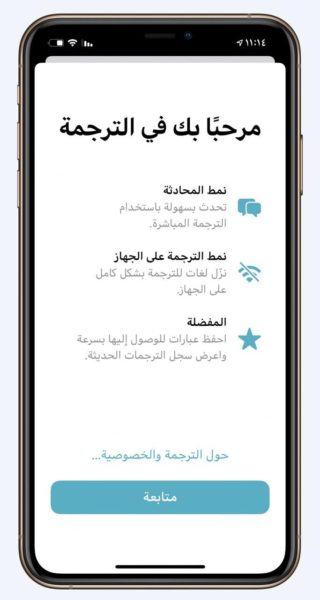
처음으로 응용 프로그램을 사용하면 기본 응용 프로그램 언어가 영어와 스페인어임을 알 수 있으며 언어를 아랍어로 변경하려면 스페인어 또는 영어를 누른 다음 목록에서 아랍어 언어를 선택하십시오.
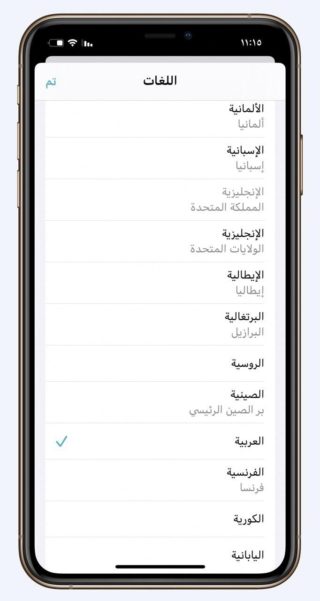
번역하려면 빈 흰색 번역 창을 클릭하세요. 그러면 키보드가 표시되고 번역하려는 구문을 입력 한 후 나타납니다. 이동을 클릭하고 탭하거나 이동합니다.
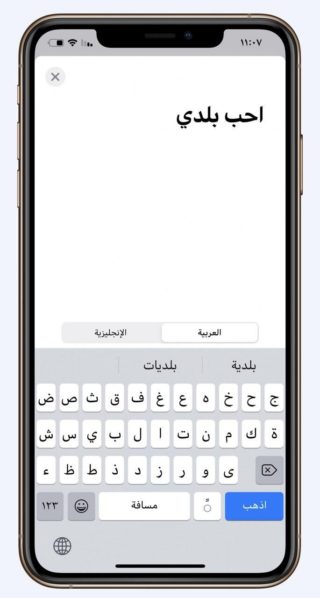
번역 앱은 총 11 개의 언어를 제공합니다. 아랍어가 아닌 다른 언어로 번역하려면 해당 언어를 클릭하면 11 개 언어 목록이 표시되며 선택할 수 있습니다.
Apple Translate 앱에서 음성을 사용하여 번역하는 방법
단어 나 구를 입력하는 것 외에도 iOS 14의 번역 서비스를 사용하면 단어와 구도 발음 할 수 있습니다. 음성을 번역하려면 화면 하단의 마이크 아이콘을 탭하고 말하기를 시작하세요. 앱은 사용자가 아무 것도 클릭 할 필요없이 말이 끝날 때까지 기다린 다음 자동으로 자막을 생성합니다.

영어와 아랍어를 두 가지 언어로 선택하면 앱이 이러한 언어를 자동으로 감지합니다. 즉, 구어 아랍어를 영어로 번역하려는 경우 아랍어를 제 XNUMX 언어로 지정하고 영어를 제 XNUMX 언어로 지정할 필요가 없습니다. 앱은 사용자가 선택하지 않은 언어를 자동으로 감지하지는 않지만 말한 내용을 자동으로 인식합니다.
번역 된 텍스트 읽기

번역 앱의 또 다른 장점은 텍스트 아래에있는 재생 버튼을 눌러 두 언어로 된 텍스트를 읽을 수 있다는 것입니다. 영어로 번역하기 위해 아랍어로 쓰는 경우 영어 텍스트가 발음됩니다. 그리고 영어에서 아랍어로 번역하는 경우 아랍어가 발음됩니다. 이것은 의심 할 여지없이 언어를 올바르게 배우고 발음하는 좋은 방법입니다.
번역을 북마크하고 확인하는 방법
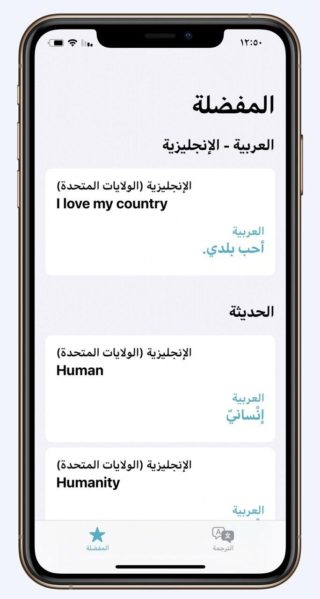
위의 내용은 번역의 기본 사항을 다루지 만 주목할만한 다른 유용한 기능이 있습니다.
첫번째, 나중에 참조 할 수 있도록 특정 번역을 저장할 수있는 즐겨 찾기가 포함되어 있습니다. 구문을 번역 한 후 번역 창 하단의 별표 아이콘을 클릭하여 번역을 즐겨 찾기로 저장할 수 있습니다.
그런 다음 화면 하단의 즐겨 찾기 탭 "별표"를 클릭하여 저장된 즐겨 찾기를 볼 수 있습니다. 앞서 언급했듯이이 탭에는 '최근'섹션 아래에 저장되지 않은 이전 번역도 표시됩니다. "최근"섹션에서 번역을 클릭 한 다음 별표 아이콘을 클릭하여 즐겨 찾기에 추가 할 수도 있습니다.

텍스트에있는 단어 중 하나를 클릭하면 해당 단어에 대한 자세한 내용과 발음 표기가 표시된 영국식 또는 미국식 영어로 발음되는 방법을 볼 수 있습니다.

번역 창 하단의 사전 아이콘을 클릭하여 번역 된 구문의 단어 정의를 볼 수도 있습니다. 사전을 클릭하면 아무 단어 나 터치하면 제대로 발음되는 방법, 의미, 파생어 및 모든 정의에 대한 음성 설명이 표시됩니다. 번역 된 구에서 각 단어의 의미를 더 명확히하려는 경우 유용합니다. 외국어를 배우고 싶고 메모하고 싶을 때도 유용합니다. 다음 그림을 참조하십시오.
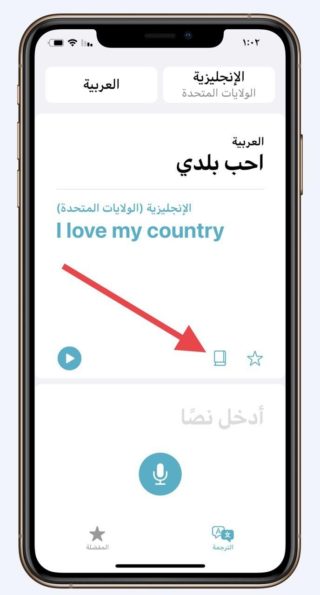
번역 된 단어 나 텍스트를 삭제하려면 왼쪽에서 오른쪽으로 스 와이프하면 두 가지 옵션이 표시됩니다. 삭제 또는 즐겨 찾기에 추가합니다.

번역 앱이 실수로 삭제되었습니다.
이 문제가 발생하여 번역 응용 프로그램이 삭제되어 다시 복원하려는 경우 다른 기본 Apple 응용 프로그램과 마찬가지로 응용 프로그램 저장소를 통해 검색 할 수 있지만 입력하지 않으면 약간 혼란 스러울 것입니다. 예를 들어 번역 응용 프로그램을 작성한 경우 Apple 응용 프로그램 이외의 많은 응용 프로그램이 표시되며 Apple Translate 응용 프로그램을 구체적으로 다운로드하려면 "apple translator"라는 문구를 작성하고 다음 이미지를 작성해야합니다.






85 리뷰